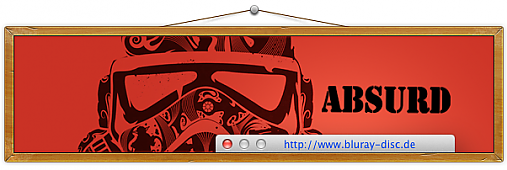Infinity Pictures: "Rambo: Last Blood" auf 4K UHD und "Warm Bodies" auf Blu-ray in Mediabook-Editionen"Ich weiß, was du letzten Sommer getan hast": Jetzt im Kino – und bald auf Blu-ray und im 4K-Steelbook - UPDATE"Master and Commander - Bis ans Ende der Welt": Ab 19.09. auf Ultra HD Blu-ray im Steelbook - UPDATE 2Amazon Prime Deals: Neuheiten wie "Wolf Man", "Der Brutalist" und mehr für je 0,99€ digital leihen"Talons of the Eagle": Actionfilm kommt auf Blu-ray in Scanavo-Boxen heraus – UPDATEMit Don Wilson und Fred Williamson: "Whatever It Takes" und "Soft Target" ab 07.11. auf Blu-ray Disc"Arcane: League of Legends - Staffel 2" im 4. Quartal 2025 auf Blu-ray und 4K UHD in Steelbooks und als Deluxe Collector's Editi
NEWSTICKER
Blu-ray Forum → Gaming → Xbox One → Xbox One Hardware / Zubehör / Online
Xbox One
Gestartet: 31 Jan 2011 16:12 - 1859 Antworten
#1622
Geschrieben: 21 Nov 2013 13:50
Xbox One
Kinect-Sprachbefehle
Mit der Kinect-Spracherkennung können Sie Ihre Xbox One Konsole mithilfe von Sprachbefehlen steuern und mit der Konsole interagieren. Sagen Sie zunächst einfach "Xbox". Auf dem Bildschirm wird eine Liste der verfügbaren Sprachbefehle angezeigt. Sprechen Sie anschließend einen der in der Liste aufgeführten Befehle. Sagen Sie z. B. "Bing", um die Bing-Suche zu verwenden.
Außerdem können Sie mit der Xbox One Konsole interagieren, indem Sie "Xbox, Optionen" sagen. Wenn Sie "Xbox, Optionen" sagen, werden einige Funktionen in grünem Text angezeigt. Sie müssen dann nur diesen Ausdruck sagen. Wenn Sie beispielsweise in Xbox Video "Xbox, Optionen" sagen, können Sie dann einfach "Movies Stores" sagen.
In diesem Artikel sind einige der Sprachbefehle aufgeführt, die für Xbox One Kinect verfügbar sind.
Unterstützte Regionen
Die Spracherkennung wird in folgenden Regionen und für folgende Sprachen unterstützt:
Region
Sprache
Vereinigte Staaten
Englisch
Vereinigtes Königreich
Englisch
Frankreich
Französisch
Deutschland
Deutsch
Kanada
Englisch/Französisch
Australien
Englisch
Brasilien
Portugiesisch
Mexiko
Spanisch
Italien
Italienisch
Spanien
Spanisch
Besuchen Sie diese Website regelmäßig, um Neuigkeiten über die Unterstützung von Spracherkennung in weiteren Ländern zu erhalten.
Sprachbefehle nach Kategorie
Themen
anchor
Navigation
anchor
Kommunikation
anchor
Anmelden und Profile
anchor
Benachrichtigungen
anchor
Video & Musik
anchor
TV
anchor
Lautstärke
anchor
Gaming
Navigation
Gewünschte Aktion:
Sprechen Sie Folgendes:
Xbox One Konsole einschalten (nur bei aktiviertem Instant-On-Energiemodus möglich)
"Xbox An"
Xbox One Konsole ausschalten
"Xbox, Aus"
Zurück zur Startseite
"Xbox, Zur Startseite gehen" oder "Xbox, Meine Elemente anzeigen"
Eine bestimmte App öffnen und zur App navigieren
(z. B. Xbox Music oder Xbox Video)
„Xbox, zu gehen“
Zum vorherigen Bildschirm zurückkehren
„Xbox, zurück“
Derzeitige Aktion abbrechen
„Xbox, abbrechen“
Eine bestimmte App andocken
„Xbox, andocken“
Eine angedockte App loslösen
„Xbox, abdocken“
Zwischen angedockter Ansicht und Hauptansicht wechseln
„Xbox, wechseln“
Über Bing suchen
„Xbox, Bing “
Kontextmenü anzeigen
„Xbox, Menü anzeigen“
Ansicht ändern (analog zum Drücken der Ansicht-Taste)
"Xbox, Ansicht ändern"
Hilfe aufrufen
"Xbox, Hilfe"
Hinweis: Warten Sie bei der Bing-Suche bis das Suchfeld angezeigt wird, bevor Sie den Suchbegriff nennen.
Kommunikation
Gewünschte Aktion:
Sprechen Sie Folgendes:
Aufrufen einer Liste Ihrer Kontakte
Xbox, Skype
Kontaktinformationen eines Skype-Kontakts anzeigen
„Xbox, Skype ”
Einen Videoanruf über Skype beginnen
„Xbox, anrufen”
Annehmen eines Videoanrufs
Xbox, annehmen
Annehmen eines Sprachanrufs
Xbox, ohne Video annehmen
Auflegen bzw. Anruf beenden
„Xbox, auflegen“
Eine Xbox Live-Nachricht an einen Freund senden
"Xbox, Nachricht senden"
Anmelden und Profile
Gewünschte Aktion:
Sprechen Sie Folgendes:
Anmeldeseite zur Anmeldung bei einem beliebigen Profil aufrufen
"Xbox, Anmelden"
Bei einem bestimmten Konto (mit dem Vornamen des Kontoinhabers) anmelden
„Anmelden als ”
Bei dem derzeitigen Profil abmelden
„Xbox, Abmelden“
Einen QR-Code für ein Spiel oder für Inhalte zum Herunterladen scannen
"Xbox, Code verwenden"
Benachrichtigungen
Gewünschte Aktion:
Sprechen Sie Folgendes:
Benachrichtigungsverlauf anzeigen
"Gehe zu, Benachrichtigungen"
Weitere Informationen zu einer eingeblendeten Benachrichtigung anzeigen
"Xbox, Benachrichtigung anzeigen"
Angezeigte Benachrichtigung schließen
"Xbox, Benachrichtigung schließen"
Eingehenden Anruf annehmen, sobald die Benachrichtigung angezeigt wird
"Xbox, Annehmen"
Eingehenden Anruf ohne Videofunktion annehmen, sobald die Benachrichtigung angezeigt wird
"Xbox, Ohne Video annehmen"
Video & Musik
Gewünschte Aktion:
Sprechen Sie Folgendes:
Videoinhalt abspielen
"Xbox, Abspielen"
Videoinhalt anhalten
"Xbox, Pause"
Zurückspulen
"Xbox, Zurückspulen"
Vorspulen
"Xbox, Vorspulen"
Schnelles Zurück- oder Vorspulen
"Xbox, Schneller"
Langsames Zurück- oder Vorspulen
"Xbox, Langsamer"
Zum vorherigen Kapitel wechseln
"Xbox, Zurückspringen"
Zum nächsten Kapitel wechseln
"Xbox, Überspringen"
Wiedergabe des Inhalts stoppen
"Xbox, Stopp"
Musik wiedergeben, angefangen mit der zuletzt gespielten Wiedergabeliste
"Xbox, Musik wiedergeben"
Song anhalten
"Xbox, Musik anhalten"
Zum nächsten Titel einer Wiedergabeliste oder eines Albums wechseln
"Xbox, Nächster Song"
Zum vorherigen Titel einer Wiedergabeliste oder eines Albums wechseln
"Xbox, Vorheriger Song"
Hinweis: Sie können Musiksprachbefehle nur verwenden, wenn Xbox Music aktiviert ist.
TV
Gewünschte Aktion:
Sprechen Sie Folgendes:
Live-Fernsehen wiedergeben
"Xbox, Fernsehen"
OneGuide anzeigen
„Xbox, Guide anzeigen“
Einen bestimmten Kanal aufrufen
„Xbox, Ansehen ”
Lautstärke
Gewünschte Aktion:
Sprechen Sie Folgendes:
Fernsehgerät stumm schalten
"Xbox, Ton aus"
Ton des Fernsehgeräts einschalten
"Xbox, Ton ein"
Fernseherlautstärke erhöhen
"Xbox, Lauter"
Fernseherlautstärke vermindern
"Xbox, Leiser"
Gaming
Gewünschte Aktion:
Sprechen Sie Folgendes:
Freunde zu einem Spiel oder Chat einladen
„Xbox, Einladung ”
Spielclip oder Highlight aufzeichnen
„Xbox, Aufzeichnen“
Mit der Kinect-Spracherkennung können Sie Ihre Xbox One Konsole mithilfe von Sprachbefehlen steuern und mit der Konsole interagieren. Sagen Sie zunächst einfach "Xbox". Auf dem Bildschirm wird eine Liste der verfügbaren Sprachbefehle angezeigt. Sprechen Sie anschließend einen der in der Liste aufgeführten Befehle. Sagen Sie z. B. "Bing", um die Bing-Suche zu verwenden.
Außerdem können Sie mit der Xbox One Konsole interagieren, indem Sie "Xbox, Optionen" sagen. Wenn Sie "Xbox, Optionen" sagen, werden einige Funktionen in grünem Text angezeigt. Sie müssen dann nur diesen Ausdruck sagen. Wenn Sie beispielsweise in Xbox Video "Xbox, Optionen" sagen, können Sie dann einfach "Movies Stores" sagen.
In diesem Artikel sind einige der Sprachbefehle aufgeführt, die für Xbox One Kinect verfügbar sind.
Unterstützte Regionen
Die Spracherkennung wird in folgenden Regionen und für folgende Sprachen unterstützt:
Region
Sprache
Vereinigte Staaten
Englisch
Vereinigtes Königreich
Englisch
Frankreich
Französisch
Deutschland
Deutsch
Kanada
Englisch/Französisch
Australien
Englisch
Brasilien
Portugiesisch
Mexiko
Spanisch
Italien
Italienisch
Spanien
Spanisch
Besuchen Sie diese Website regelmäßig, um Neuigkeiten über die Unterstützung von Spracherkennung in weiteren Ländern zu erhalten.
Sprachbefehle nach Kategorie
Themen
anchor
Navigation
anchor
Kommunikation
anchor
Anmelden und Profile
anchor
Benachrichtigungen
anchor
Video & Musik
anchor
TV
anchor
Lautstärke
anchor
Gaming
Navigation
Gewünschte Aktion:
Sprechen Sie Folgendes:
Xbox One Konsole einschalten (nur bei aktiviertem Instant-On-Energiemodus möglich)
"Xbox An"
Xbox One Konsole ausschalten
"Xbox, Aus"
Zurück zur Startseite
"Xbox, Zur Startseite gehen" oder "Xbox, Meine Elemente anzeigen"
Eine bestimmte App öffnen und zur App navigieren
(z. B. Xbox Music oder Xbox Video)
„Xbox, zu gehen“
Zum vorherigen Bildschirm zurückkehren
„Xbox, zurück“
Derzeitige Aktion abbrechen
„Xbox, abbrechen“
Eine bestimmte App andocken
„Xbox, andocken“
Eine angedockte App loslösen
„Xbox, abdocken“
Zwischen angedockter Ansicht und Hauptansicht wechseln
„Xbox, wechseln“
Über Bing suchen
„Xbox, Bing “
Kontextmenü anzeigen
„Xbox, Menü anzeigen“
Ansicht ändern (analog zum Drücken der Ansicht-Taste)
"Xbox, Ansicht ändern"
Hilfe aufrufen
"Xbox, Hilfe"
Hinweis: Warten Sie bei der Bing-Suche bis das Suchfeld angezeigt wird, bevor Sie den Suchbegriff nennen.
Kommunikation
Gewünschte Aktion:
Sprechen Sie Folgendes:
Aufrufen einer Liste Ihrer Kontakte
Xbox, Skype
Kontaktinformationen eines Skype-Kontakts anzeigen
„Xbox, Skype ”
Einen Videoanruf über Skype beginnen
„Xbox, anrufen”
Annehmen eines Videoanrufs
Xbox, annehmen
Annehmen eines Sprachanrufs
Xbox, ohne Video annehmen
Auflegen bzw. Anruf beenden
„Xbox, auflegen“
Eine Xbox Live-Nachricht an einen Freund senden
"Xbox, Nachricht senden"
Anmelden und Profile
Gewünschte Aktion:
Sprechen Sie Folgendes:
Anmeldeseite zur Anmeldung bei einem beliebigen Profil aufrufen
"Xbox, Anmelden"
Bei einem bestimmten Konto (mit dem Vornamen des Kontoinhabers) anmelden
„Anmelden als ”
Bei dem derzeitigen Profil abmelden
„Xbox, Abmelden“
Einen QR-Code für ein Spiel oder für Inhalte zum Herunterladen scannen
"Xbox, Code verwenden"
Benachrichtigungen
Gewünschte Aktion:
Sprechen Sie Folgendes:
Benachrichtigungsverlauf anzeigen
"Gehe zu, Benachrichtigungen"
Weitere Informationen zu einer eingeblendeten Benachrichtigung anzeigen
"Xbox, Benachrichtigung anzeigen"
Angezeigte Benachrichtigung schließen
"Xbox, Benachrichtigung schließen"
Eingehenden Anruf annehmen, sobald die Benachrichtigung angezeigt wird
"Xbox, Annehmen"
Eingehenden Anruf ohne Videofunktion annehmen, sobald die Benachrichtigung angezeigt wird
"Xbox, Ohne Video annehmen"
Video & Musik
Gewünschte Aktion:
Sprechen Sie Folgendes:
Videoinhalt abspielen
"Xbox, Abspielen"
Videoinhalt anhalten
"Xbox, Pause"
Zurückspulen
"Xbox, Zurückspulen"
Vorspulen
"Xbox, Vorspulen"
Schnelles Zurück- oder Vorspulen
"Xbox, Schneller"
Langsames Zurück- oder Vorspulen
"Xbox, Langsamer"
Zum vorherigen Kapitel wechseln
"Xbox, Zurückspringen"
Zum nächsten Kapitel wechseln
"Xbox, Überspringen"
Wiedergabe des Inhalts stoppen
"Xbox, Stopp"
Musik wiedergeben, angefangen mit der zuletzt gespielten Wiedergabeliste
"Xbox, Musik wiedergeben"
Song anhalten
"Xbox, Musik anhalten"
Zum nächsten Titel einer Wiedergabeliste oder eines Albums wechseln
"Xbox, Nächster Song"
Zum vorherigen Titel einer Wiedergabeliste oder eines Albums wechseln
"Xbox, Vorheriger Song"
Hinweis: Sie können Musiksprachbefehle nur verwenden, wenn Xbox Music aktiviert ist.
TV
Gewünschte Aktion:
Sprechen Sie Folgendes:
Live-Fernsehen wiedergeben
"Xbox, Fernsehen"
OneGuide anzeigen
„Xbox, Guide anzeigen“
Einen bestimmten Kanal aufrufen
„Xbox, Ansehen ”
Lautstärke
Gewünschte Aktion:
Sprechen Sie Folgendes:
Fernsehgerät stumm schalten
"Xbox, Ton aus"
Ton des Fernsehgeräts einschalten
"Xbox, Ton ein"
Fernseherlautstärke erhöhen
"Xbox, Lauter"
Fernseherlautstärke vermindern
"Xbox, Leiser"
Gaming
Gewünschte Aktion:
Sprechen Sie Folgendes:
Freunde zu einem Spiel oder Chat einladen
„Xbox, Einladung ”
Spielclip oder Highlight aufzeichnen
„Xbox, Aufzeichnen“
#1623
Geschrieben: 21 Nov 2013 13:57
Spidyman
Blu-ray Sammler
Paderborn
Forenposts: 1.767
Clubposts: 15
seit 02.12.2010
Clubposts: 15
seit 02.12.2010
Samsung UE-55H6270
Microsoft Xbox One X
Blu-ray Filme:
PS 3 Spiele:
PS 4 Spiele:
X1 Spiele:
Steelbooks:
41
zuletzt bewertet:
Die Tribute von Panem - The Hunger Games (Special Edition)
Die Tribute von Panem - The Hunger Games (Special Edition)
Bedankte sich 1597 mal.
Spidyman Für meine Zukunft... seh ich Blu!
Das "Snap" zu deutsch mit "andocken"/"andocken" übernommen eure
finde ich persönlich ziemlich dämlich. da geht auch der schnippige
Effekt verloren und von der bloßen Übersetzung her stimmt es ja
auch nicht. Naja.
Weiß eigentlich jemand ob es möglich ist die Sprachsteuerung auch in einer anderen Sprache als in der der eigenen Region benutzen zu Könnens
Also dass ich mit Region = Deutschland trotzdem die englische Sprachsteuerung benutzen könnte?

Weiß eigentlich jemand ob es möglich ist die Sprachsteuerung auch in einer anderen Sprache als in der der eigenen Region benutzen zu Könnens
Also dass ich mit Region = Deutschland trotzdem die englische Sprachsteuerung benutzen könnte?
With
great power, comes great responsibility!

#1624
Geschrieben: 21 Nov 2013 13:58
Gast
Zitat:
Zitat von Absurd
Ich erwarte ein Schlachtfest und das wird es auch, also ?Und
falscher Bereich Jungs ;)Der "falsche Bereich" ist es nicht - denn was wäre die Xbox One ohne Launch-Titel?
Ich habe mir gerade ein Testvideo angesehen. Das Spiel soll viel zu leicht sein und die Gegnertypen scheinen sich immer zu wiederholen. Nur die End- und Zwischengegner sollen ein klein wenig fordernd sein.
Zwei Tests beschreiben das Spiel so, als würde der Wahlvorgang auf der Tastatur eines Telefons mehr Spaß machen. Und die Tester beziehen sich nicht allein auf die Quick-Time-Events!
Im Video sieht es so aus, als wenn es nur 2 bis 3 Hauptgegner gäbe.
Auch wenn ich Fan von römischen Schlachten oder gar Schlachtfesten bin, so erhoffe ich mir doch ein klein wenig mehr Anspruch und Abwechslung.
Zumal es bereits mehrere Hack- und Slay-Titel auf dem Videospiele-Markt gibt.
Aber egal...
Ich hoffe, dass die weiteren Exklusivtitel deutlich mehr Spaß machen und das Potential der Konsole in Ansätzen schon zeigen.
Viel Spaß den frisch gebackenen Besitzern der Xbox One!
Ich werde dann nächstes Jahr irgendwann zur neuen Xbox-Gemeinschaft hinzu kommen.
#1625
Geschrieben: 21 Nov 2013 17:04
Spidyman
Blu-ray Sammler
Paderborn
Forenposts: 1.767
Clubposts: 15
seit 02.12.2010
Clubposts: 15
seit 02.12.2010
Samsung UE-55H6270
Microsoft Xbox One X
Blu-ray Filme:
PS 3 Spiele:
PS 4 Spiele:
X1 Spiele:
Steelbooks:
41
zuletzt bewertet:
Die Tribute von Panem - The Hunger Games (Special Edition)
Die Tribute von Panem - The Hunger Games (Special Edition)
Bedankte sich 1597 mal.
Spidyman Für meine Zukunft... seh ich Blu!
Zum Thema RYSE: ich hatte heute noch in ein "live" gameplay von Ign
reingeschaut und die waren eigentlich ganz guter Dinge und richtig
wibbelig, weil sie die ganze Zeit wegen des Embargos auf nichts
richtig eingehen konnten. Man darf aber annehmen dass die jungs das
Spiel nicht als Reinfall empfunden haben. An einer Stelle sagt der
Tester auch das das Piel gerade in späteren Levels noch
überrascht.
Edit: Ich hab grade gesehen, dass das Review mittlerweile hochgeladen ist. Fazit ist, dass die Story und das Gameplay unterhaltsam sind, im Bereich Gameplay aber schnell alles gesehen wurde. Vom Spektakel her soll das Spiel dafür voll bedienen.
Ich für meinen Teil kann das Spiel somit erleichtert noch auf die nächsten Monate verschieben :)
IGN Video Review: http://youtu.be/eygoc8H5drM

Edit: Ich hab grade gesehen, dass das Review mittlerweile hochgeladen ist. Fazit ist, dass die Story und das Gameplay unterhaltsam sind, im Bereich Gameplay aber schnell alles gesehen wurde. Vom Spektakel her soll das Spiel dafür voll bedienen.
Ich für meinen Teil kann das Spiel somit erleichtert noch auf die nächsten Monate verschieben :)
IGN Video Review: http://youtu.be/eygoc8H5drM
With
great power, comes great responsibility!

#1626
Geschrieben: 21 Nov 2013 20:11
Evil Dead
Bigscreener
Blu-ray Profi
Forenposts: 493
Clubposts: 1.262
seit 29.11.2008
Clubposts: 1.262
seit 29.11.2008
JVC DLA-N5
Panasonic DP-UB 424
Blu-ray Filme:
X1 Spiele:
Steelbooks:
46
Mediabooks:
41
zuletzt kommentiert:
Der Graf von Monte Christo (2024) 4K (4K UHD)
Der Graf von Monte Christo (2024) 4K (4K UHD)
zuletzt bewertet:
UglyDolls
UglyDolls
Bedankte sich 88 mal.
Zitat:
Zitat von mike2008
So endlich angekommen der erste
Eindruck einfach eine super Konsole. Vom Design her spitzenmäßig
sieht auf jedefall besser aus wie die PlayStaion 4. Das Patch ist
in wenigen Minuten geladen, nur die Spiele brauchen etwas länger zu
Installieren. Das Kinec lässt sich ein und ausschalten ist besser
als das erste Kinect.:rolleyes:Du Glückspiz.....ich hab noch nicht mal ne "Versandbetàtigung"....steht noch immer,"Versand in Kürze"....sehe schwarz für das pünktliche Eintreffen morgen! Könnt kotzen!!!!!!
#1627
Geschrieben: 21 Nov 2013 20:16
Creed77
Serientäter
Blu-ray Junkie
Forenposts: 5.349
Clubposts: 239
seit 05.01.2009
Clubposts: 239
seit 05.01.2009
LG 47LW5400
Sony BDP-S350
Blu-ray Filme:
PS 3 Spiele:
PS 4 Spiele:
X1 Spiele:
Steelbooks:
47
Mediabooks:
2
zuletzt kommentiert:
Erster Trailer zum neusten "Call of Duty" Ableger "Advanced Warfare"
Erster Trailer zum neusten "Call of Duty" Ableger "Advanced Warfare"
zuletzt bewertet:
Böhse Onkelz - Vaya Con Tioz
Böhse Onkelz - Vaya Con Tioz
Bedankte sich 355 mal.
Creed77 sitzt grad in seinem Ogre !!
Zitat:
Zitat von Evil Dead
Du Glückspiz.....ich hab noch nicht mal ne
"Versandbetàtigung"....steht noch immer,"Versand in Kürze"....sehe
schwarz für das pünktliche Eintreffen morgen! Könnt
kotzen!!!!!!Laß mich raten? Amazon? Ich hab auch noch keine Versandbestätigung, ich trau mich wetten, das Ding kommt mit Hermes, ich hasse Hermes. Die haben mein Battlefield 4 für die One verschlampt, Drecksäcke!
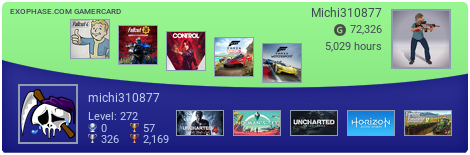

#1628
Geschrieben: 21 Nov 2013 20:17
Zitat:
Zitat von Evil Dead
Du Glückspiz.....ich hab noch nicht mal ne
"Versandbetàtigung"....steht noch immer,"Versand in Kürze"....sehe
schwarz für das pünktliche Eintreffen morgen! Könnt
kotzen!!!!!!Meine amazon Bestellung wurde um 19:00 Versand.
In meinem Verlauf steht jedoch was von 17:30.
Deren System ist überlastet.
Wie auch immer, wenn du vor dem 9.11 vorbestellt hast kommt die morgen auch an.
#1629
Geschrieben: 21 Nov 2013 20:34
Creed77
Serientäter
Blu-ray Junkie
Forenposts: 5.349
Clubposts: 239
seit 05.01.2009
Clubposts: 239
seit 05.01.2009
LG 47LW5400
Sony BDP-S350
Blu-ray Filme:
PS 3 Spiele:
PS 4 Spiele:
X1 Spiele:
Steelbooks:
47
Mediabooks:
2
zuletzt kommentiert:
Erster Trailer zum neusten "Call of Duty" Ableger "Advanced Warfare"
Erster Trailer zum neusten "Call of Duty" Ableger "Advanced Warfare"
zuletzt bewertet:
Böhse Onkelz - Vaya Con Tioz
Böhse Onkelz - Vaya Con Tioz
Bedankte sich 355 mal.
Creed77 sitzt grad in seinem Ogre !!
Hab aber erst am 18ten die Day One bestellt, Lieferung am
Erscheinungsdatum. Na kuckn wir mal.
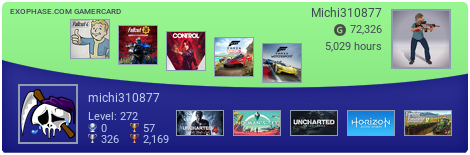

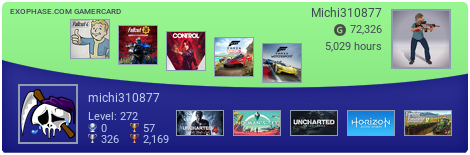

#1630
Geschrieben: 21 Nov 2013 21:21
Evil Dead
Bigscreener
Blu-ray Profi
Forenposts: 493
Clubposts: 1.262
seit 29.11.2008
Clubposts: 1.262
seit 29.11.2008
JVC DLA-N5
Panasonic DP-UB 424
Blu-ray Filme:
X1 Spiele:
Steelbooks:
46
Mediabooks:
41
zuletzt kommentiert:
Der Graf von Monte Christo (2024) 4K (4K UHD)
Der Graf von Monte Christo (2024) 4K (4K UHD)
zuletzt bewertet:
UglyDolls
UglyDolls
Bedankte sich 88 mal.
Gerade die Versandbetätigung bekommen.....das wird eng! Hoffe mal
das beste.....wenn nicht gibts halt noch nen paar Fime im Heimkino
zur Überbrückung! Nen Kumpel hat seine "one" heute schon bekommen!
Allersings von "games only at" jetzt schickt er laufend
Bilder......der Arsch:D
Blu-ray Forum → Gaming → Xbox One → Xbox One Hardware / Zubehör / Online
Es sind 91 Benutzer und 730 Gäste online.